Інструкція по Carbide.ui S60
CARBIDE.UI S60 THEME EDITION - ПРОГРАМА - ТВОРЕЦЬ ТИМ
Для початку необхідно встановити спеціальне програмне забезпечення, за допомогою якого будемо створювати тему - Carbide.ui S60 Theme Edition. Процес установки стандартний для всіх додатків, написаних для Windows, тому у вас не повинно виникнути ніяких проблем. Слід зауважити, що програма досить вимоглива до системи і може пригальмовувати на слабких комп'ютерах.
Отже, запускаємо програму і бачимо наступне повідомлення.
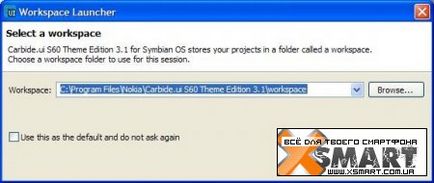
Тут нас просять вказати папку, в якій будуть зберігатися всі створені теми оформлення. Ви можете задати абсолютно будь-який шлях, а також поставити галочку напроти пункту «Use this as default and do not ask again» ( «Використовувати за замовчуванням і більше не турбувати»). Тиснемо на кнопку «ОК» і потрапляємо у вікно вітання.
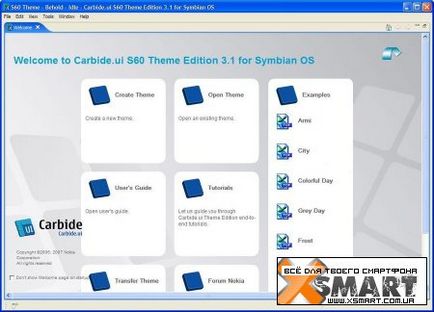
Користувачеві пропонується кілька дій на вибір:
Крім того, тут же можна відкрити одну з заздалегідь заготовлених розробниками тем ( «Examples»). Пізніше, якщо вам набридне кожен раз споглядати перед собою екран вітання, його можна відключити, поставивши галочку навпроти пункту «Do not show Welcome page on startup» ( «Не показувати вікно вітання при завантаженні»).
У нашому випадку вибираємо пункт «Create New Theme» - створити нову тему.
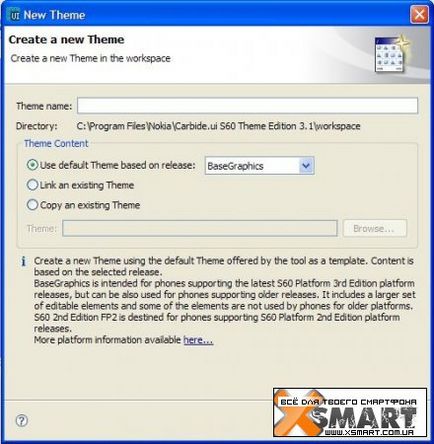
В поле «Theme Name» потрібно ввести назву нашої майбутньої теми, наприклад «My Theme». Далі необхідно вказати, чи будемо ми використовувати в якості заготовки стандартну тему або ж хочемо відкрити вже готовий скін. У першому випадку необхідно поставити галочку напроти пункту «Use Default Theme based on release» і потім у випадаючому списку вибрати «BaseGraphics».
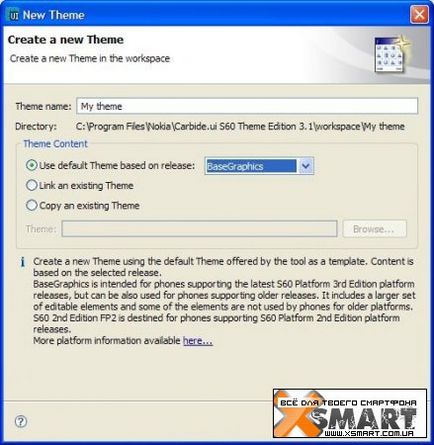
Дуже шкода, але Carbide UI не вміє відкривати теми оформлення в форматі .SIS (підтримується тільки формат .TDF - тобто робочий проект).
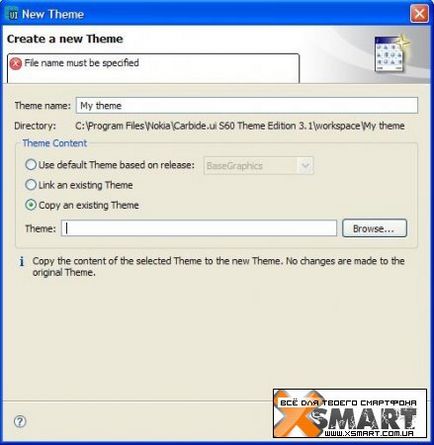
Втім, у вас головне вікно може виглядати дещо інакше, т. К. Все елементи можна розташувати на власний розсуд або зовсім прибрати їх з екрану. Тепер давайте більш детально розглянемо основні інструменти, з якими нам доведеться мати справу в подальшому.
ОГЛЯД ОСНОВНИХ ІНСТРУМЕНТІВ CARBIDE.UI
Контекстне меню і панель інструментів
Тут розташовані базові інструменти, такі як «Відкрити», «Створити нову тему», «Зберегти», «Вирізати / Вставити», «Правка» і т. Д.
Панель навігації ( «Navigator») і список компонентів теми ( «Resources»)
Панель навігації дозволяє швидко перемикатися між усіма коли-небудь створеними темами.
Список компонентів містить абсолютно всі елементи оформлення поточної теми, які для зручності переміщення розбиті на групи. Наприклад, все, що пов'язано з іконками, можна виявити в групі «Icons», все спливаючі вікна знаходяться в групі «Pop-up Windows» і т. Д.
Слід зауважити, що одні й ті ж елементи інтерфейсу можуть використовуватися відразу в декількох місцях. Так, наприклад, змінивши значок «Контактів» в головному меню, будьте готові до того, що він автоматично зміниться і в самому додатку.
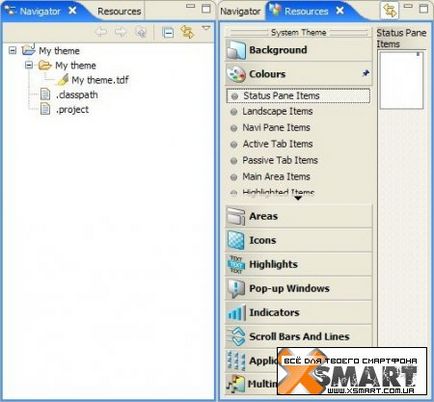
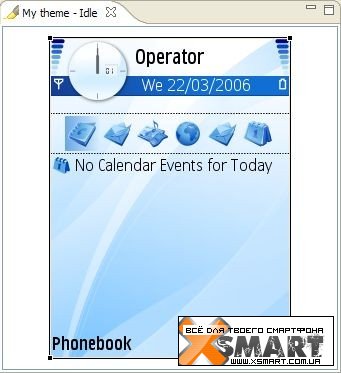
Як видно з назви, в даному вікні відображаються властивості виділених елементів. Доступні установки, що називається, «кіт наплакав» - можна лише змінювати фоновий колір, та й то не для всіх елементів. Для цього виберіть пункт «Bitmap» і встановіть галочку в полі «Colorize».

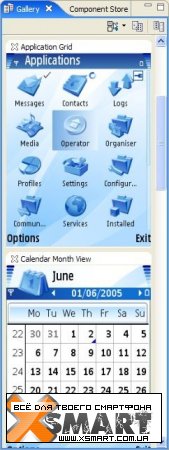
Сховище заготовок ( «Component Store»)
Тут зберігаються готові шаблони для різних елементів теми. Підтримується експорт з раніше створених тем.
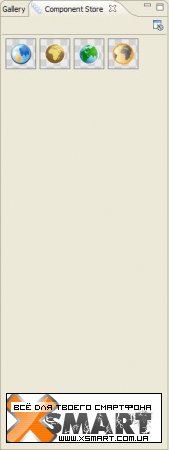
Налаштування Carbide UI
У вікно налаштувань можна потрапити через контекстне меню «Window» => «Preferences».
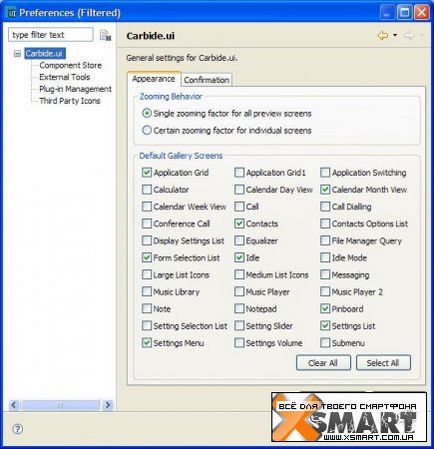
Тут нас, перш за все, цікавить пункт «External Tools».
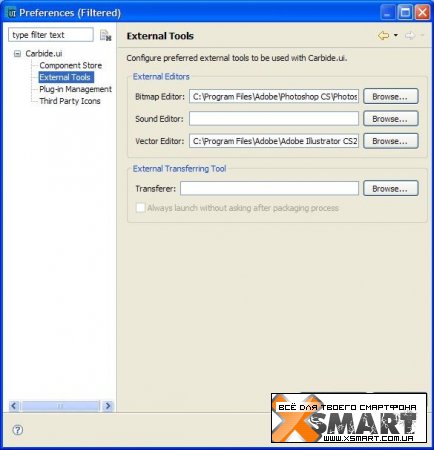
Інші параметри можна не змінювати. Закриваємо вікно натисканням на кнопку «ОК».
Заміна шпалер
Якщо ви створюєте тему для пристроїв з іншим розміром екрану (наприклад, Nokia E61), то не забудьте підібрати фоновий малюнок відповідного розміру.
У вікні «Resources» виберіть групу «Background» після чого в стовпці праворуч клацніть по пункту «Idle Background».


Якщо ви все зробили правильно, то стандартний фоновий малюнок буде замінений власним.

Тепер необхідно змінити фоновий малюнок, який відображається в головному меню. Дана процедура практично повністю ідентична попередньої, за винятком того, що в правій колонці необхідно вибрати пункт «Active Background».
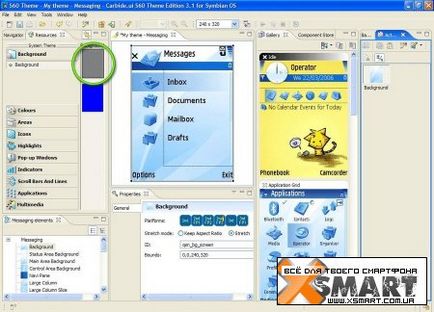
Малюнок залишимо той же, просто зробимо його трохи розмитим (ефект «Blur») і трохи освітлити. В результаті отримаємо наступне.

З фоновим малюнком у нас тепер все в повному порядку, зате інші елементи екрану виглядають, м'яко кажучи, не дуже. Перш за все, варто замінити іконки всіх стандартних додатків. І це, мабуть, найскладніша робота, яка нам належить.
Заміна стандартних іконок
Всього існує кілька способів зміни іконок:
* Намалювати з нуля;
* Використовувати шаблонні іконки;
* Використовувати готові іконки з інших тем.
Справа в тому, що Carbide UI за замовчуванням працює тільки з векторними зображеннями і частенько використовує одні й ті ж іконки в різних місцях, автоматично змінюючи їх розмір. Враховуйте, що масштабування растрових зображень ні до чого доброго не приводить.
Другий спосіб практично не потребують будь-яких зусиль і відмінно підійде для тих, хто не в ладах з графічними пакетами. Шаблонні іконки можна знайти у вікні «Component Store». На жаль, вони розрізняються лише колірним оформленням. Якщо запропоновані колірні схеми вам не підходять, то можете їх злегка відредагувати, використовуючи для цього інструмент «Layers». Просто наведіть курсор на Вас шар і дочекайтеся появи віконця з палітрою кольорів.
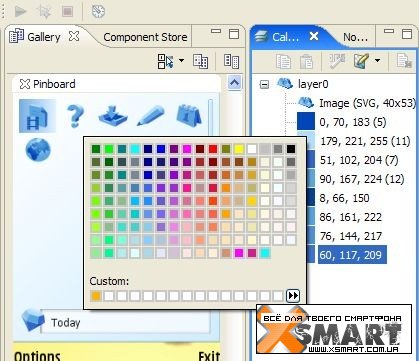
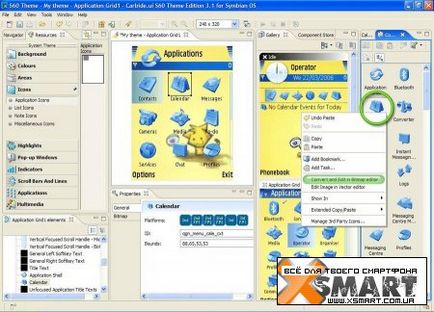
У вікні дивимося розмір іконки (в нашому випадку 53х53 точки) і натискаємо «Cancel».
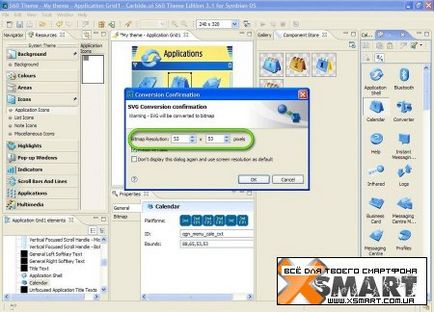
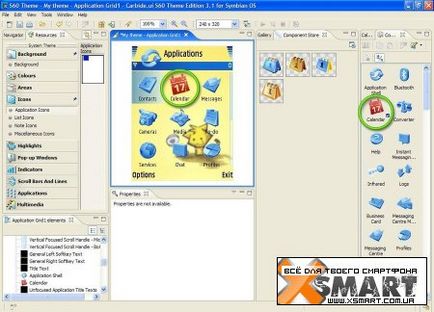
Дану процедуру необхідно повторити для всіх іконок.
Але тим не менше цілком можливо, що даний спосіб вам коли-небудь та стане в нагоді, тому його розглянемо теж.
Отже, нам знадобляться програми UnMake SIS і MBMTools (див. На нашому диску), а також сама тема оформлення. Розпаковуємо бажаний скін за допомогою програми UnMake SIS.
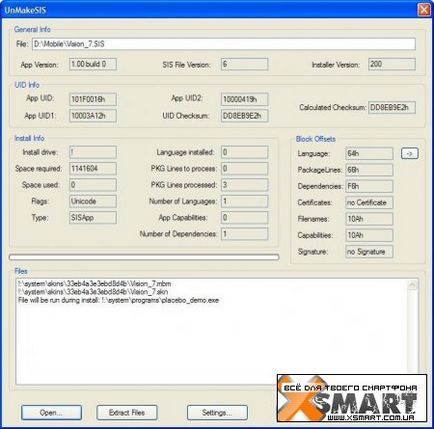
В результаті отримуємо два файли: My Theme.mbm і My Theme.skn. Нас цікавить перший файл.
Запускаємо програму MBMTools і відкриваємо отриманий .MBM-файл.
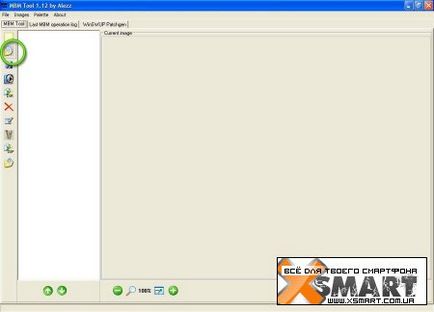
У головному вікні програми будуть відображені абсолютно всі елементи оформлення нашої теми. Зберігаємо їх у окрему папку.
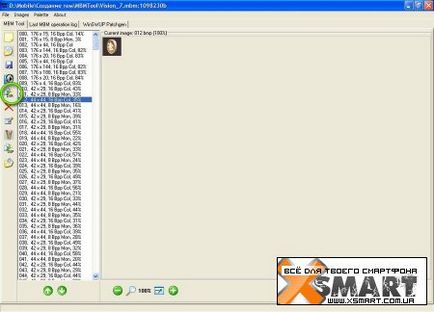
Як ви могли помітити, для кожної іконки окремо зберігається маска, яку, звичайно ж, можна використовувати в Carbide UI.
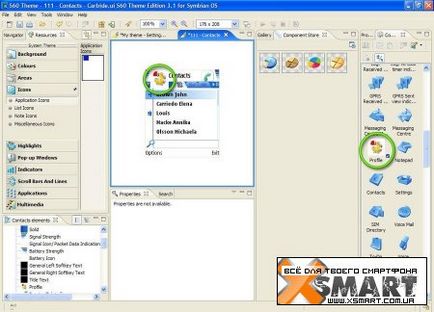
Тепер необхідно задати маску. Клацніть правою кнопкою миші по одержали значку і в контекстному меню виберіть пункт «Edit Mask in Bitmap Editor».
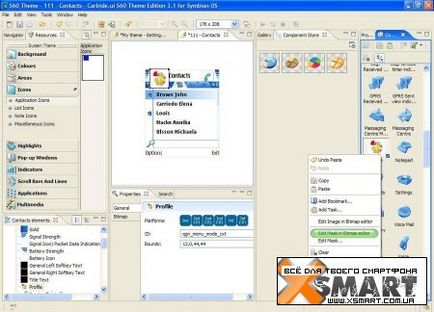
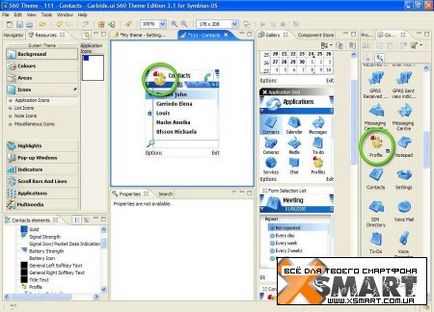
В цілому в кожній темі присутні більше ста різних значків і індикаторів. І це без урахування неабиякої кількості непотрібних іконок ( «English-Chinese Dictionary», які стануть в нагоді хіба що якійсь китайцеві). Тому не завжди вдається підібрати зображення одного стилю для всіх стандартних додатків. В такому випадку краще скористатися стандартними значками, просто відредагувавши їх колірну палітру. Повірте, це буде виглядати набагато логічніше, ніж мішанина в головному меню.
Оскільки це наш найперший скін, то для економії часу і сил давайте просто замінимо всі стандартні іконки на ті, що знаходяться в «Сховище Заготовок» ( «Component Store»). Значки оранжево-чорного кольору підійдуть для нашої теми якнайкраще.
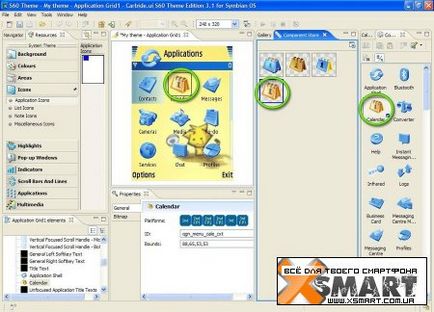
В кінцевому підсумку у вас повинно вийти щось схоже на це:
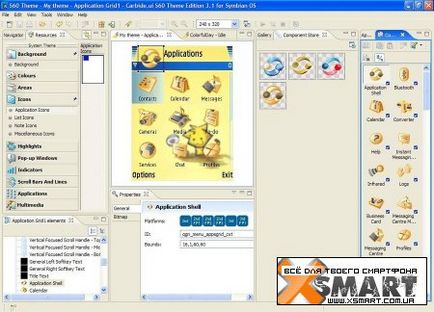
Врахуйте, що для деяких іконок не було передбачено відповідної колірної схеми, тому їх доводилося редагувати вручну, використовуючи інструмент «Layers».
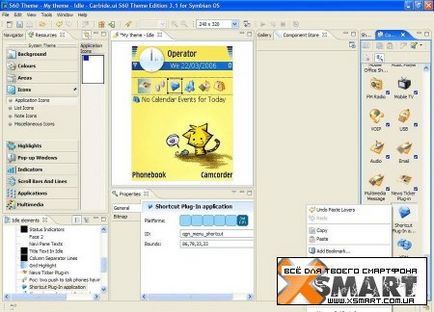
Додавання альтернативних іконок до сторонніх додатків
Carbide UI підтримує таку цікаву функцію, як заміна іконок сторонніх додатків. Уявіть, встановили ви собі нову тему, а вона взяла і разом з усіма стандартними значками замінила ще й іконки ICQ-клієнта, файлового менеджера, читалки і т. Д. Начебто дрібниця, а приємно.

Тепер в Carbide UI заходимо в меню налаштувань ( «Window» => «Preferences») і переходимо на вкладку «Third Party Icons».
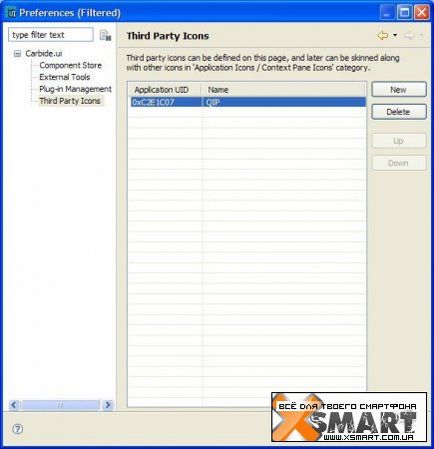
Натискаємо на кнопку «New», після чого заповнюємо поля «Application UID» і «Name».
Тиснемо «ОК». Вилізе віконце, в якому стверджується, що, мовляв, нова іконка з'явиться тільки після перезавантаження теми. Перезавантажуємо тему і бачимо, що в самому кінці списку іконок з'явився порожній значок.
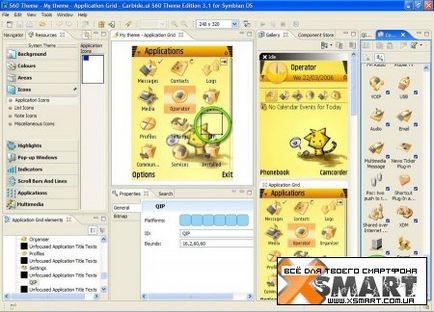
Тепер залишилося замінити його своїм власним.
Редагування елементів, що залишилися і створення анімації
Покінчивши з вікнами і текстом, спробуйте самостійно поекспериментувати з елементами «Colours», «Areas», «Indicators», «Scroll Bars and Lines» і «Applications». Головне, не забудьте потім перевірити, чи всі доступні елементи інтерфейсу ви змінили.
А в якості логічного завершення було б непогано зробити якусь простеньку анімацію.
У списку компонентів знайдіть групу «Hightlights» і виберіть елемент «List Hightlight» => «Animated List Hightlight».
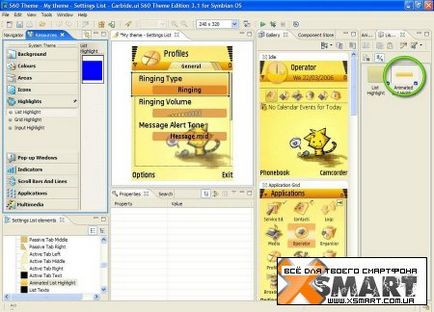
Клацніть на ньому правою кнопкою миші і виберіть пункт «Edit / Animate», в результаті відкриється вікно створення анімації.

Замість дратівної миготіння давайте зробимо рух градієнта зверху-вниз.
Виберіть шар «BlackAndWhite», натисніть на ньому правою кнопкою миші і в меню оберіть пункт «Delete Effect».
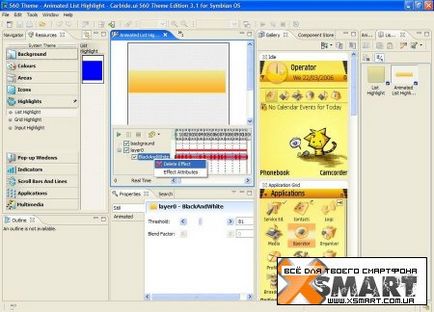
Потім клікніть правою кнопкою на шарі «layer0» і виберіть «Add Effect» => «MovingLayer».
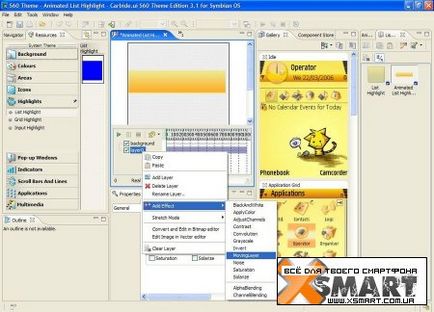
Виділіть шар «MovingLayer», після чого перейдіть у вікно «Properties». Перейдіть на вкладку «Animated» і поставте галочку напроти пункту «Animate».
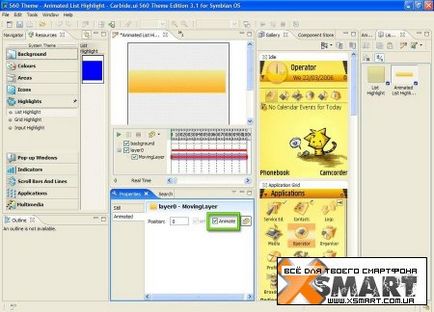
Тепер нам потрібно дізнатися, скільки буде потрібно кадрів, для того щоб градієнт плавно зрушився від верхнього краю зображення до нижнього. Робиться це дуже просто - клікаєте правою кнопкою миші на шарі «layer0» і вибираєте пункт «Convert and Edit in Bitmap Editor». У вікні дивіться на висоту зображення - це і є потрібне нам число кадрів.
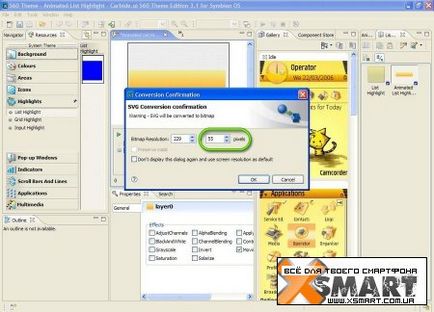
Закриваємо вікно натисканням кнопки «Cancel».
У вікні анімації виберіть крайню праву контрольну точку.
Після чого в «Властивості» в графі «Position» введіть число 55.
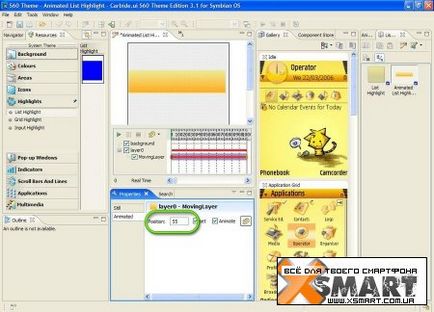
Оцініть отриманий результат, запустивши відтворення, і якщо все працює як треба, збережіть анімацію.
СТВОРЕННЯ SIS-АРХІВУ ТА ЙОГО ПІДПИС
Тепер нам потрібно створити ключ і сертифікат. Заходимо в меню «Tools» => «Handle Key Pairs».
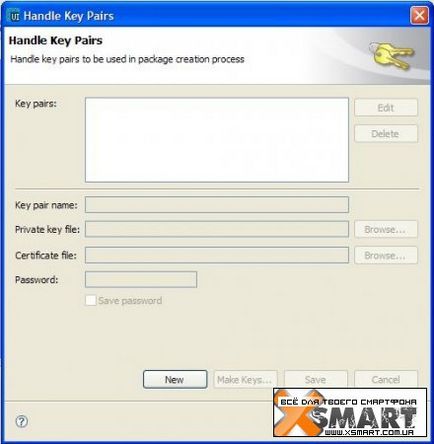
Тиснемо на кнопку «New», потім на кнопку «Make Keys».
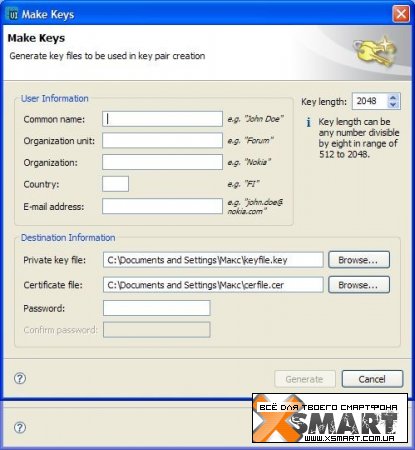
Заповнюємо реєстраційні дані, вказуємо папку, куди хочемо зберегти ключ і сертифікати, потім вводимо пароль. Тиснемо «Generate». Після невеликого очікування відобразиться попереднє вікно і вас попросять дати ім'я Ключовий парі.
Вказуємо ім'я і натискаємо «Save».
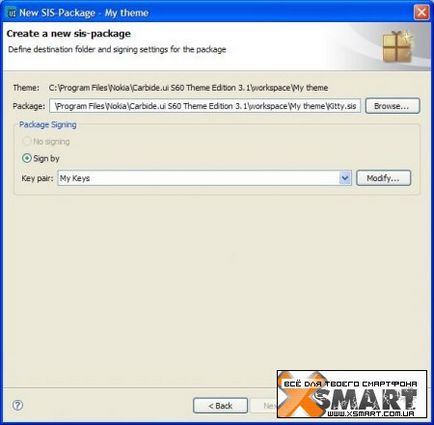
Натискаємо «Finish» і чекаємо доки з'явиться діалогове вікно, який розповідає про те, що наша тема успішно упакована.
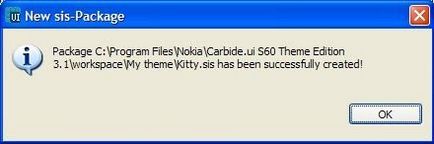
Ось так буде виглядати створена нами тема на екрані Nokia E50:

Як бачите, процес створення навіть самої простенької теми, наспіх зібраної зі стандартних компонентів, займає досить багато часу. А скільки часу піде на малювання власної теми з нуля! Все залежить від складності роботи і глибини знань графічних пакетів.
Почніть з створення тим простіше, а паралельно з удосконаленням свого досвіду переходите до складніших речей. Головне, не бійтеся експериментувати.
Джерело: журнал "Mobi"